指定地域のユーザーは、現在、AirPods Pro 2 を使用して聴力検査を受けることができます。私たちは毎日、高レベルの騒音に遭遇しているため、聴覚障害はますます蔓延していますが、多くの人は聴覚専門医の診察を遅らせ、手遅れになるまで診察を受けません。聴覚健康機能のおかげで、AirPods Pro 2 の所有者にとって、検査を受けることはこれまでになく簡単になりました。検査は複数回受けることができますが、少なくとも年に 1 回は受けることをお勧めします。
聴力テストを開始するには、iPhone が iOS 18.1 で動作し、AirPods Pro 2 ファームウェアがバージョン 7B19 以降であることを確認してください。残念ながら、現時点では聴力テストと補聴器の機能はすべての地域で利用できるとは限りません。お住まいの地域でこれらの機能が利用可能かどうかを確認するには、このリンクを参照してください。
テストを始める前に、静かな環境にいることが重要です。
- AirPods Pro 2を耳に挿入します。
- 次に、設定アプリにアクセスし、AirPods 設定につながるショートカットを選択します。
- AirPods の設定内で、「聴力テストを受ける」というオプションを見つけてタップします。
- 次に、画面の指示に従ってテストを完了します。
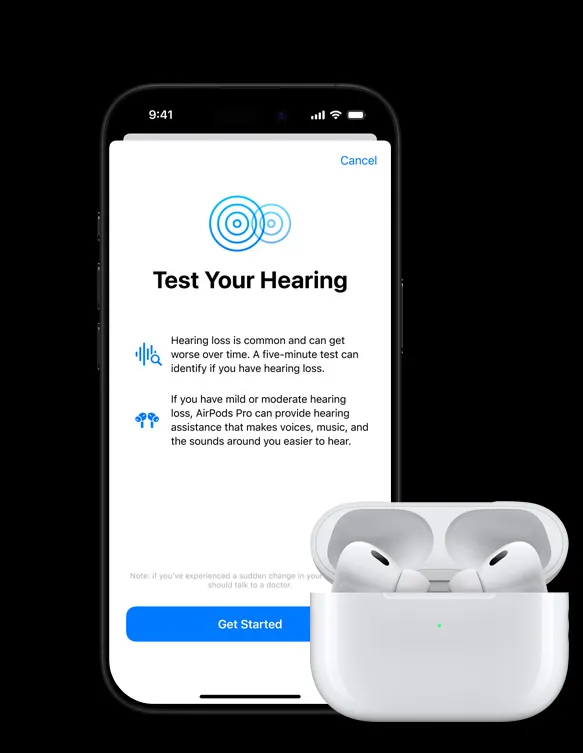
- 年齢(18歳以上かどうか)、現在風邪や感染症にかかっているかどうかなど、個人情報を入力する必要があります。また、過去24時間以内にコンサートに行ったか、建設現場を訪れたかを指定してください。
- その後、Apple は環境を分析して静かかどうかを評価します。周囲が騒がしいと判断された場合はテストを続行できませんが、そうでない場合は続行されます。
- Apple は、イヤーチップのフィットテストを実施して、シリコンチップが適切であることを確認します。適切でない場合は、AirPods Pro 2 に付属の別のシリコンチップに交換してください。このテスト中は、サードパーティ製のイヤーチップを使用しないでください。
- その後、Apple はお使いの携帯電話で「おやすみモード」を有効にし、テストが開始されます。
- テストは数分間続き、その間に音が聞こえたら画面をタップする必要があります。評価中にしばらく何も聞こえないのはごく普通のことですので、落ち着いてください。
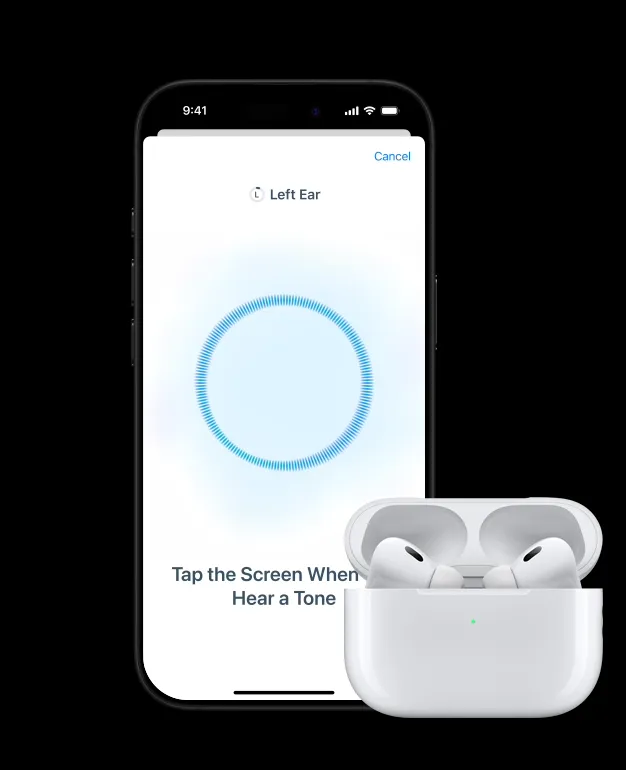
- 約 5 分かかるテストが完了すると、各耳の結果が表示されます。
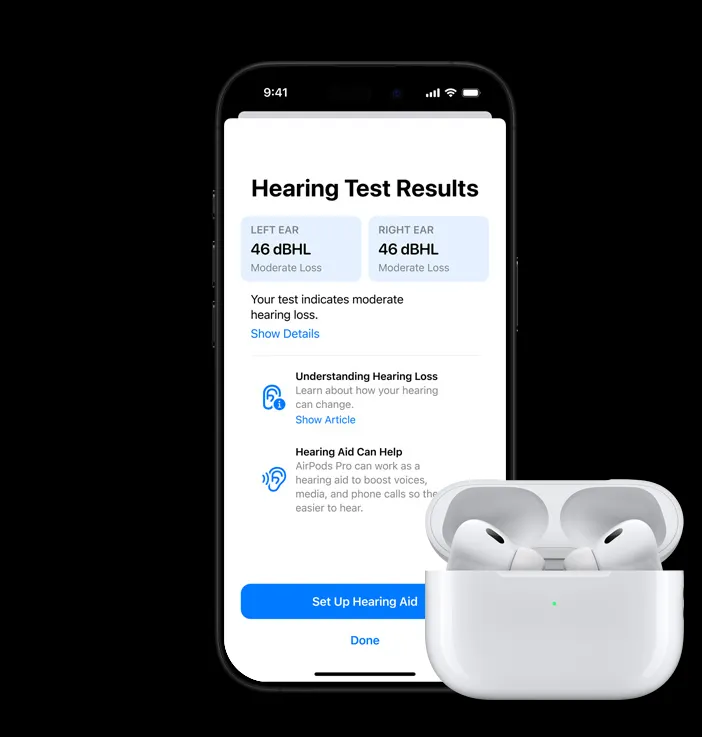
- 結果は両耳の聴力損失のデシベル (dBHL) で表示されます。結果は次のカテゴリで解釈されます。
- 損失は最小限またはゼロ: 最大 25 dBHL
- 軽度損失: 26~40 dBHL
- 中程度の損失: 41~60 dBHL
- 重度の聴覚障害:61~80 dBHL
- 重度の聴覚喪失: 80 dBHL以上
結果が最小限の損失または損失なしを示している場合、現在の AirPods Pro 2 のチューニングは適切です。その他の結果の場合、新しい補聴器機能を有効にすると、テスト結果に基づいて最適なパフォーマンスに調整されます。
コメントを残す